windows商店下载的软件怎么放到桌面 windows商店下载的应用如何放在桌面
更新时间:2024-01-14 21:51:03作者:jkai
在windows操作系统中,我们小伙伴可以通过windows商店下载各种应用程序,以满足我们的需求。然而,下载后的应用程序并不会自动出现在桌面上,对此我们小伙伴就想要知道windows商店下载的软件怎么放到桌面,今天小编就给大家介绍一下windows商店下载的应用如何放在桌面,快来一起看看吧。
具体方法:
第一种方法:
1、首先,我们点击win10桌面左下角的【windows图标】。
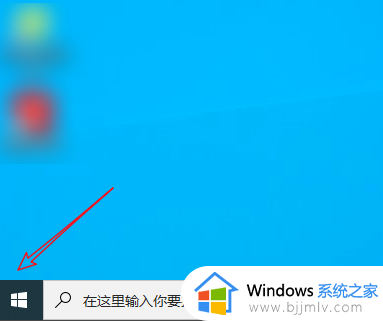
2、点击后,找到想要添加到桌面的应用程序。
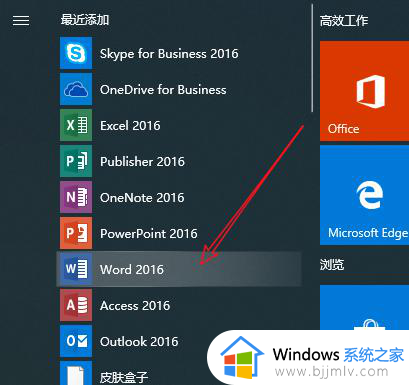
3、然后我们鼠标左键长按该图标,将其拖动到桌面即可。
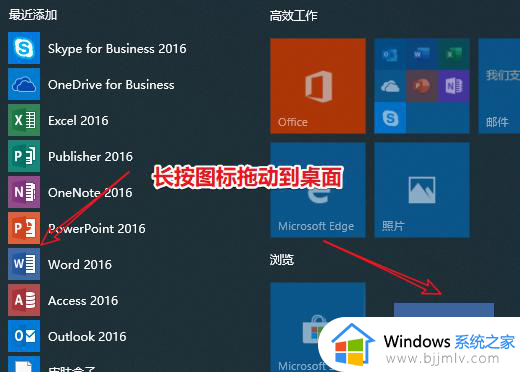
4、这样我们就成功地在桌面创建了该软件的快捷方式了。
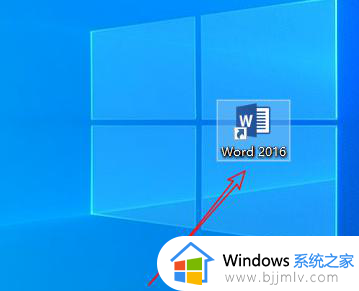
第二种方法:
1、我们鼠标右键点击桌面,然后选择新建【快捷方式】。
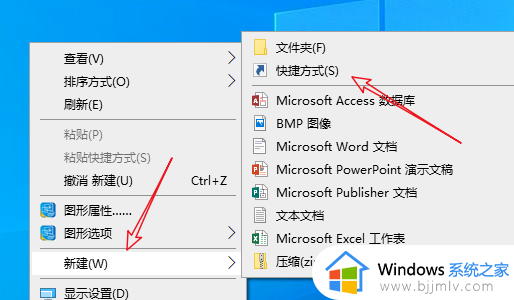
2、打开新建快捷方式页面后,我们点击【浏览】。
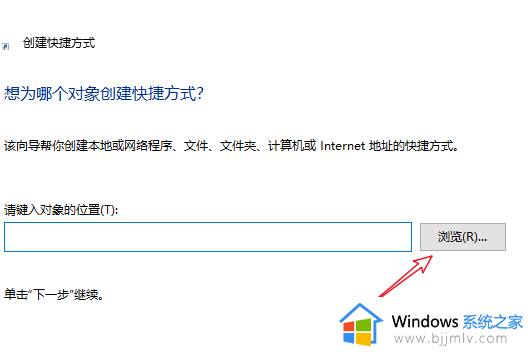
3、然后找到这个软件程序【所在的位置】,点击它。这样就能得到软件所在地址了,点击【回车】。
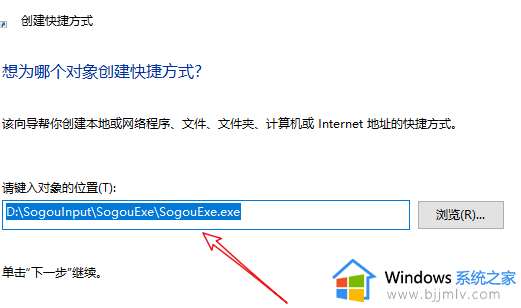
4、然后将快捷方式命名为软件名字,就可以在桌面创建快捷方式了。
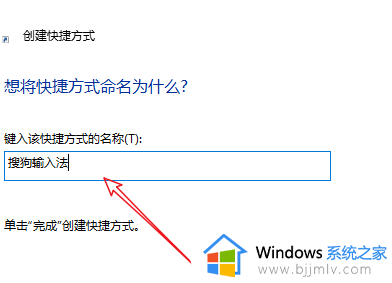
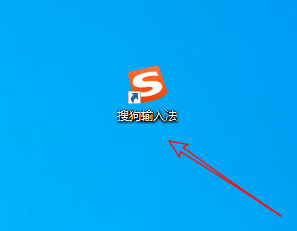
以上全部内容就是小编带给大家的windows商店下载的应用放在桌面操作方法详细内容分享啦,小伙伴们如果你们有需要的话就快点跟着小编一起来看看吧,希望本文可以帮助到大家。
windows商店下载的软件怎么放到桌面 windows商店下载的应用如何放在桌面相关教程
- windows商店怎么打开 windows商店在哪里
- 联想软件商店在哪 联想怎么打开应用商店
- windows应用商店无法加载页面怎么办 微软电脑应用商店无法加载处理方法
- windows商店没了怎么办 windows找不到商店了如何解决
- 软件商店安装不了应用怎么办 应用商店下载的软件无法安装解决方法
- 微软商店怎么设置中文 微软应用商店怎么改成中文
- windows商店怎么下载 windows如何下载商店
- 微软应用商店下载不了软件怎么办 微软应用商店无法下载软件如何解决
- windows商店登录一直转圈怎么办 windows商店登录不了如何解决
- windows商店闪退怎么办 windows电脑如何解决商店闪退
- 惠普新电脑只有c盘没有d盘怎么办 惠普电脑只有一个C盘,如何分D盘
- 惠普电脑无法启动windows怎么办?惠普电脑无法启动系统如何 处理
- host在哪个文件夹里面 电脑hosts文件夹位置介绍
- word目录怎么生成 word目录自动生成步骤
- 惠普键盘win键怎么解锁 惠普键盘win键锁了按什么解锁
- 火绒驱动版本不匹配重启没用怎么办 火绒驱动版本不匹配重启依旧不匹配如何处理
电脑教程推荐
win10系统推荐